怎么设置电脑开机密码,图文详解win10怎么设置开机密码
- 2018-06-04 09:04:00 分类:win10
电脑已经成为我们生活中不可缺少的一部分了,我们能熟练的用他看视频,聊QQ,打游戏。很多的用户已经注意到安全隐私保护的重要性了,而怎么设置电脑开机密码却不是每个人都知道的。下面,小编给大家讲解win10设置开机密码技巧。
现在很多用户的电脑可能有点啥子隐私,不喜欢让别人随便打开,于是就想设置一个系统开机密码,在打开电脑时的时候需要输入密码才能开机,这样来进行保护。那么如何设置开机密码?下面,小编给大家分享win10设置开机密码操作方法。
win10怎么设置开机密码
点击“开始”,然后点击“设置”。
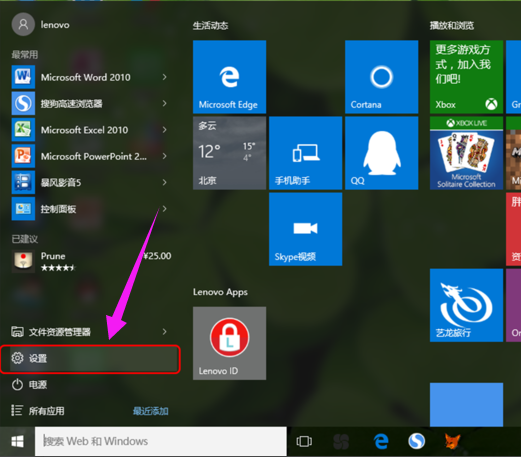
开机密码示例1
点击“账户”。
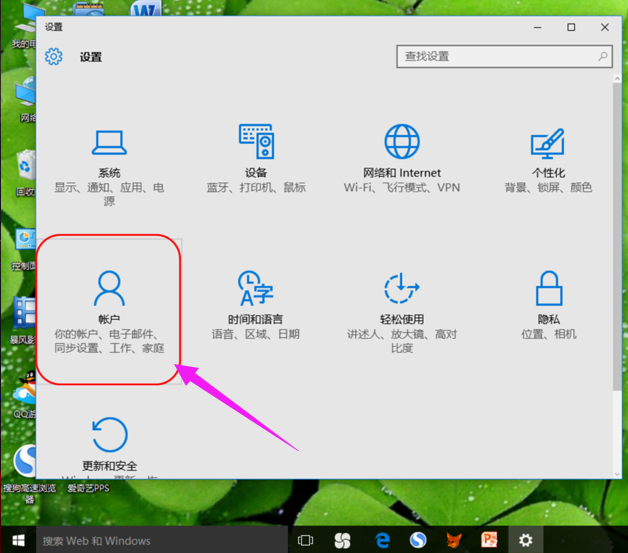
系统密码示例2
点击“登录选项”。
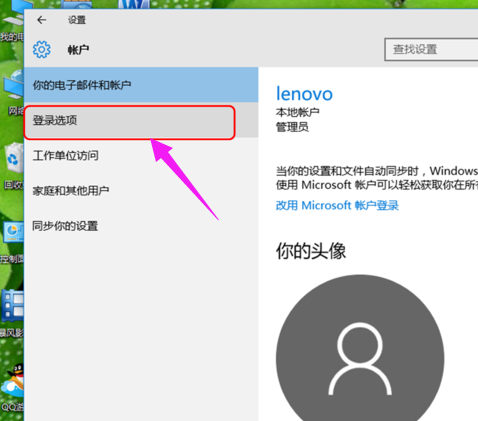
系统密码示例3
点击密码更改。
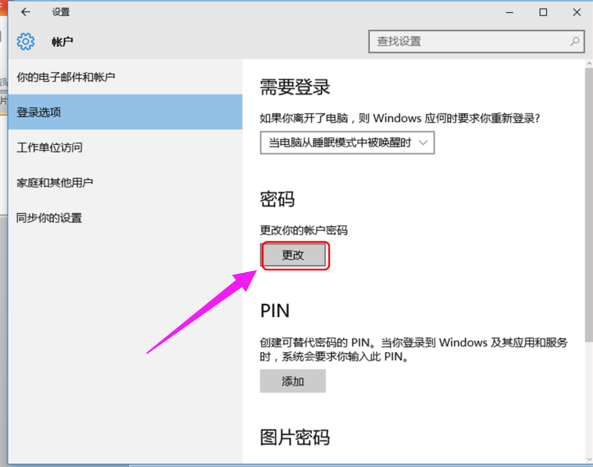
设置密码示例4
然后输入当前密码。点击下一步。
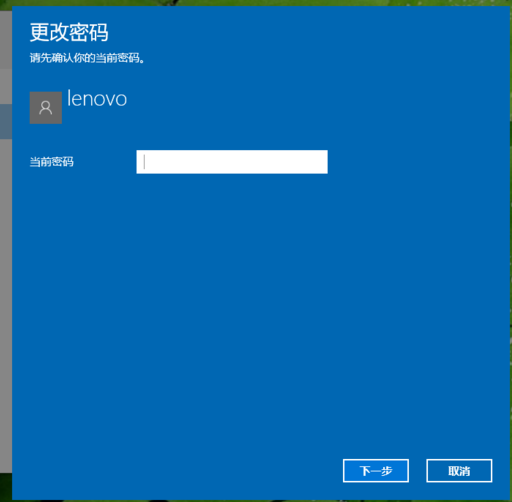
电脑密码示例5
然后输入新密码,下一步即可完成。
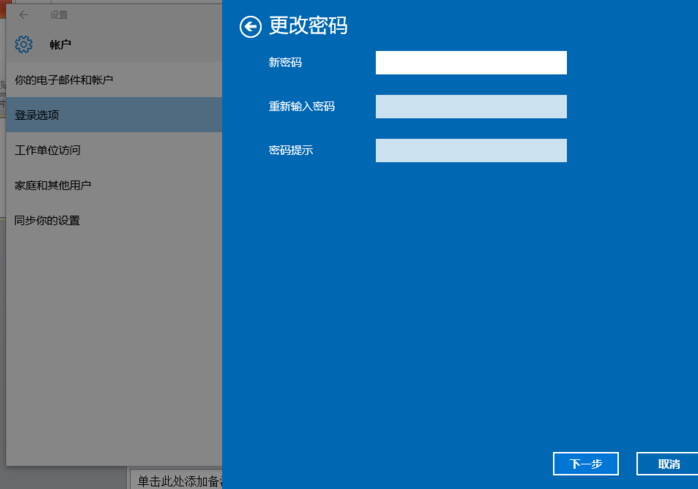
电脑密码示例6
以上就是win10设置开机密码操作方法。